微信内存不足怎么清理手机,随着社交软件微信的普及,很多人都在手机上安装了这款应用,随着使用时间的增加,我们可能会发现微信占用了大量的手机内存空间,导致手机运行缓慢甚至出现卡顿的情况。为了解决这个问题,我们需要及时清理微信的储存空间。微信内存不足时该如何清理手机呢?下面我们将介绍一些简单有效的方法来帮助您清理微信的储存空间,让手机恢复流畅的使用体验。
微信清理储存空间
具体方法:
1.第一步先打开微信了,然后进行下一步的操作。

2.其实微信上就有自带的清理功能,在设置里。之前说过其实微信上好多操作都要在设置里完成,这次也不例外。使用微信自带的清理功能,当然是得先打开微信,找到”设置“,点开并找到“通用”
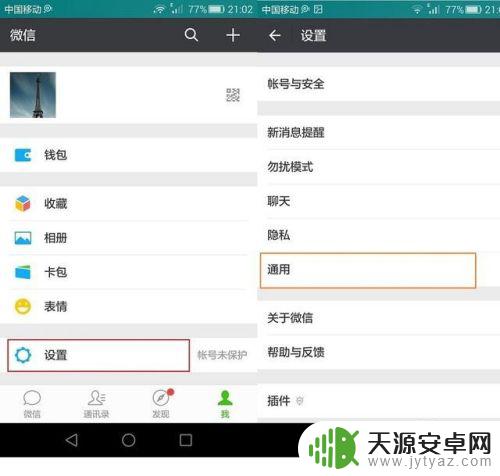
3.点开“通用”就会有些关于微信缓存的功能,能看到最下面有一个“微信储存空间”。没错就是它,打开后能看到你的微信储存的信息占你手机内存的多少,我的都有1.4GB。我都没怎么看视频的了。然后点管理微信储存空间。
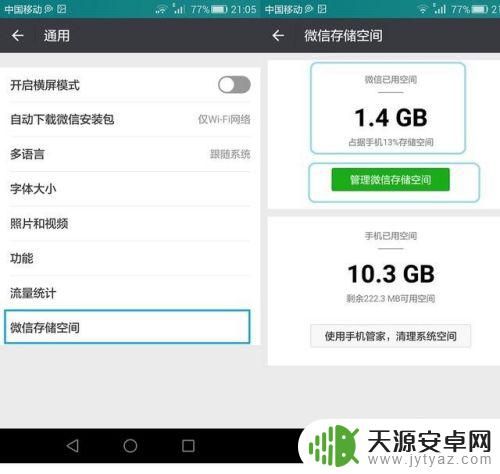
4.就能看到你的聊天数据,然后点那个“管理当前微信账号聊天数据”。看到这别担心,我不会教你去删除全部聊天记录的,只是去删除一些不重要的聊天记录的。打开后就会发现每个聊天都有很多的缓存。
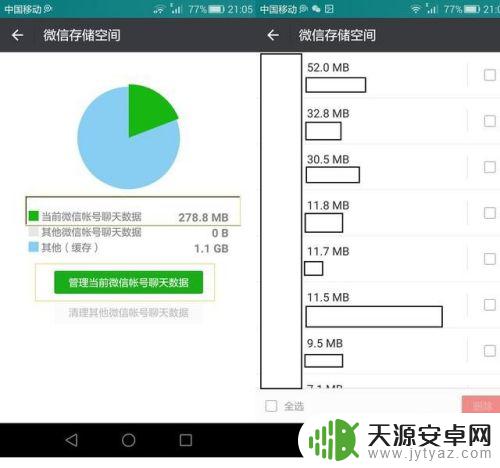
5.点开其中一个聊天的界面,就会发现聊天时储存的图片啊。小视频啊,可以选择不要的进行删除,可以一个一个地删也可以全选的删除。
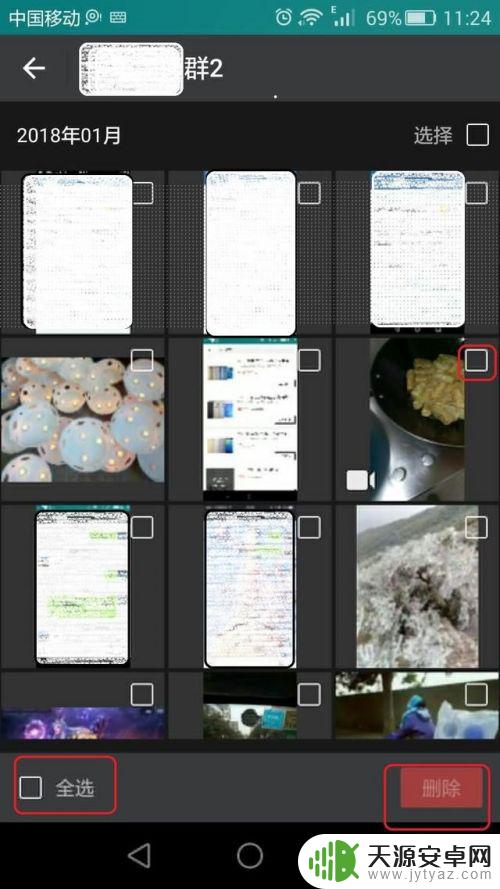
以上就是如何清理手机内存以解决微信内存不足的问题的全部内容,如果您不了解,请按照我们提供的方法操作,我们希望能够帮助到您。









